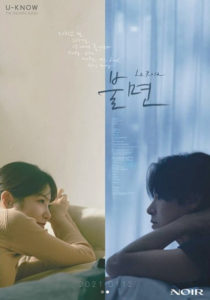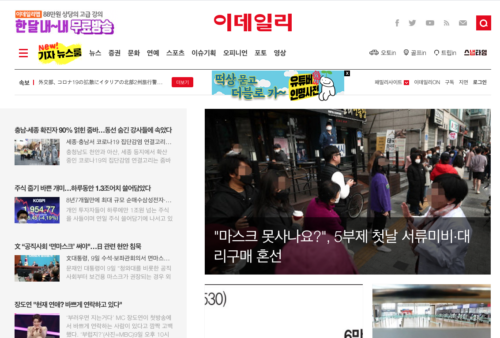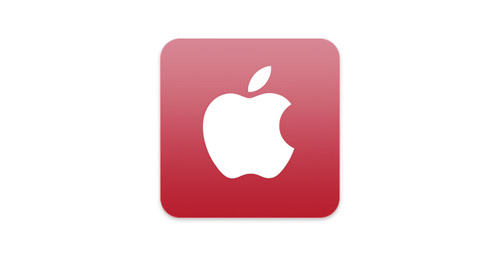
(※2023年7月15日更新)
海外の推しを日本から応援するには
多少ハードルは高くなります(・・;)
でもそれもこれも大好きな推しのためだから
頑張ってしまうのです♡
推しのカムバの応援の一つに”スミン(ストリーミング)”があります。
そのためには、韓国AppleIDが必要になります。
取得方法を説明します。
利用機種:iPhone7Plus 機種が違っても大体同じ、と思います。
(2021年1月10日現在の情報です)
Contents…目次
新しいApple IDを作成
スミンするための
新しいAppleIDを作成します。
その手順を説明します。
※tvN、Mnetなど韓国TVの視聴も韓国IDが必要です。
1.日本のApple IDをログアウトする
2.新しいApple IDを作成
3.新しいApple IDを韓国のIDにする
4.韓国Apple IDにクレカの登録をする
5.韓国のIDをログアウト、日本のIDに戻す
上記の通り、手順は5つ。
★iPhoneの国を日本➡韓国に替える方法 もありますが
Bubbleなど韓国のアプリをインストールしている場合は
今までのデータが消えてしまいます。
ですので
コチラでは新しいIDを作成する方法で進めます。
★新しいIDを作成するので
今現在のIDをしっかりメモして
記憶しておく必要があります。
★新しいID作成用に新しいメールアドレスを用意します。
Gmeilがおすすめです☆彡
※スマホの不具合に関しての対応はできません。
ご了承ください。
今現在の自分のiPhone:ID確認方法
①設定を開く
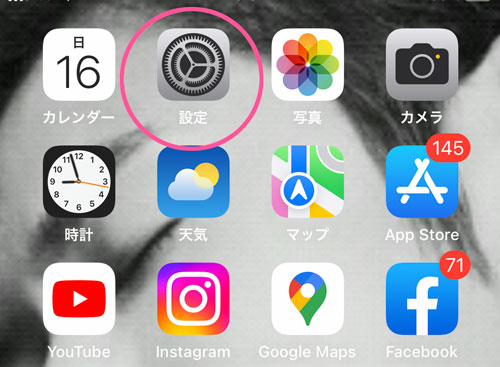
②名前をタップ
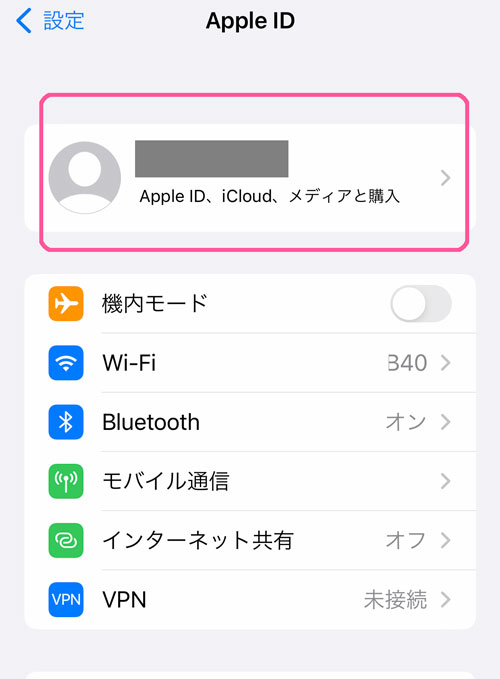
③名前、電話番号をタップ
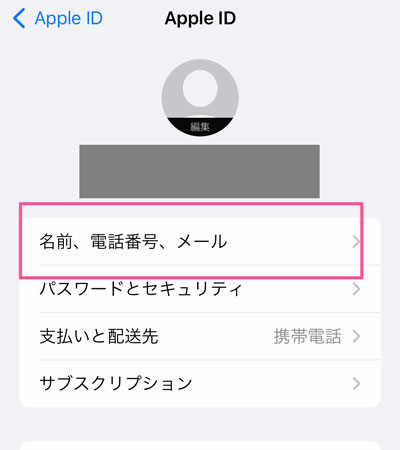
④AppleID を確認。表示されたIDをメモします。
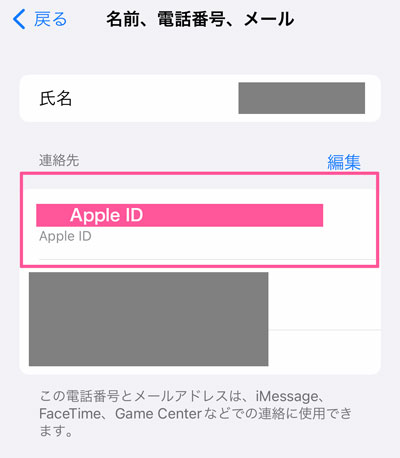
【重要】
★IDをメモすることをオススメします。
一番最初にiPhoneを設定した時のパスワードも控えて下さい。
(大小英文字と数字の組み合わせ)
1.日本のApple IDをログアウトする
①ホーム画面から『設定』を開きます。
名前をタップ
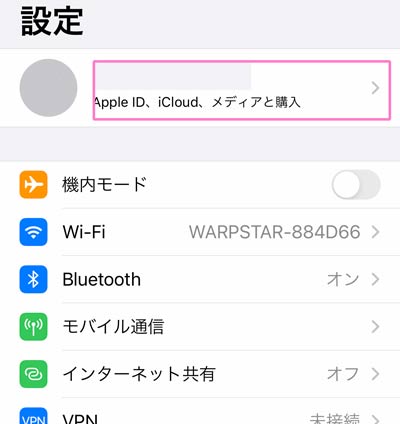
⑤”iPhone探す”をOFFにします。
『探す』をタップ
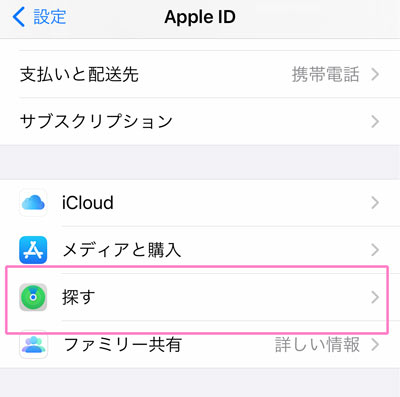
⑥OFF
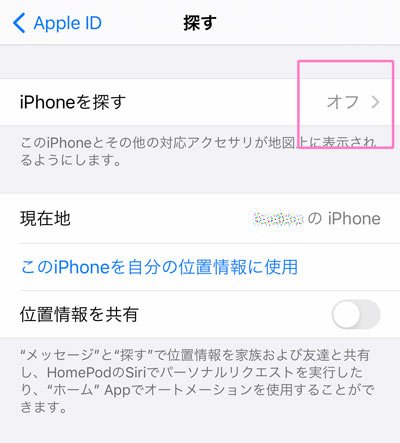
⑦設定の一番下
『サインアウト』をタップ
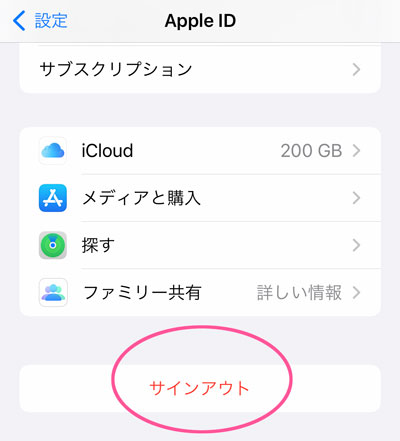
⑧データを残す
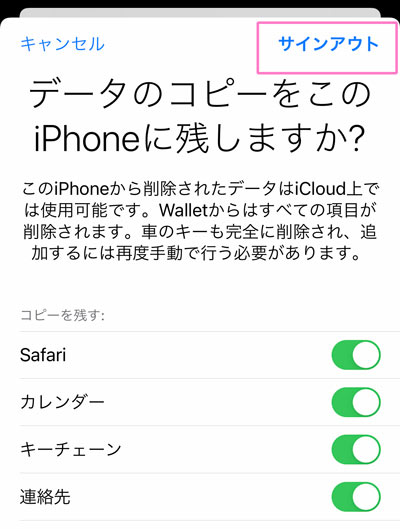
⑧『サインアウト』をタップ
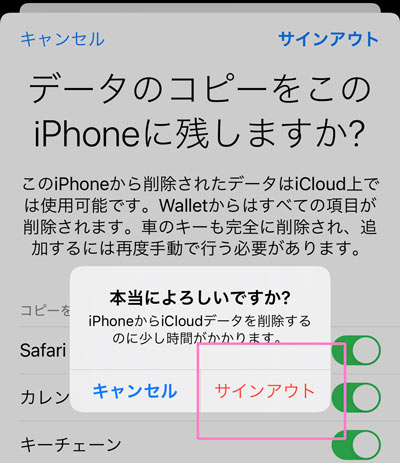
★サインアウト完了
2.新しいApple IDを作成
⑨しばらくすると画面が切り替わります。
新しいIDを取得します。
『サインイン』をタップ
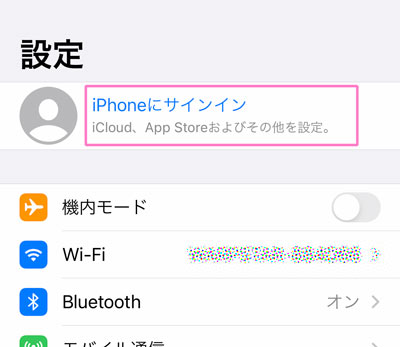
⑩AppleIDを作成 をタップ。
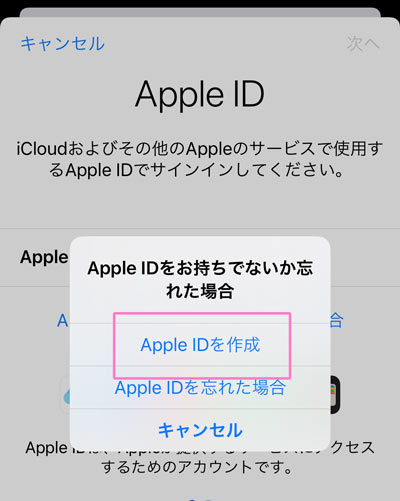
⑪新しいメールアドレスを登録します。
新しいメールアドレスを入力。
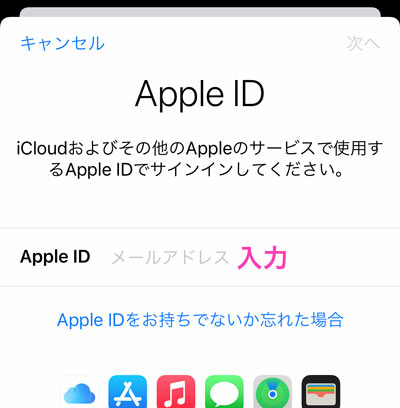
⑫確認をして『次へ』
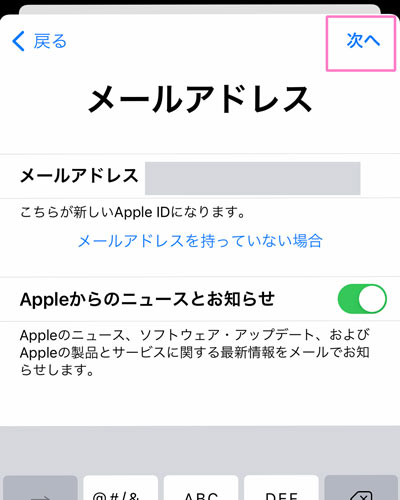
⑬電話番号は同じままです。『続ける』をタップ
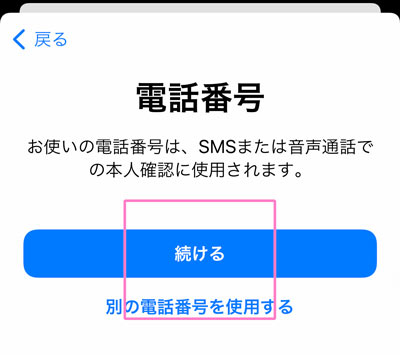
⑭パスワード設定、確認用も入力。
控えておいて下さい。
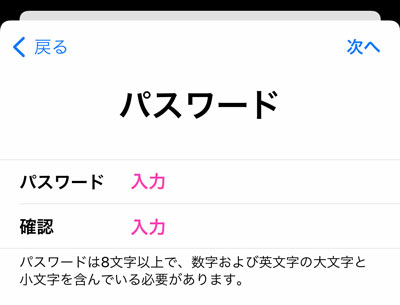
⑮規約を同意
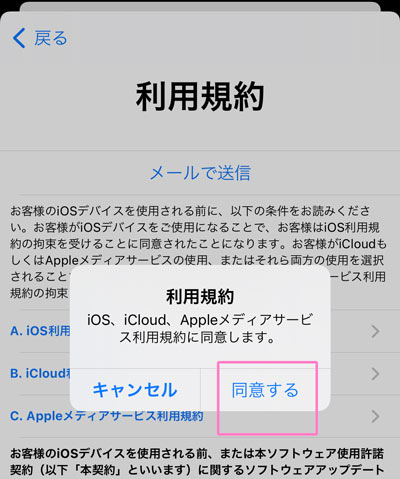
⑯登録したアドレスにメールが届きます。
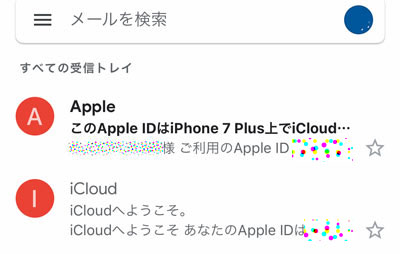
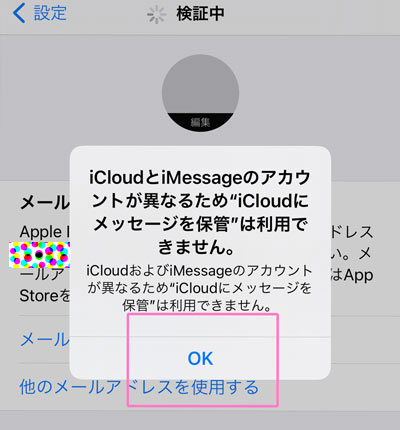
⑰メールアドレスを確認
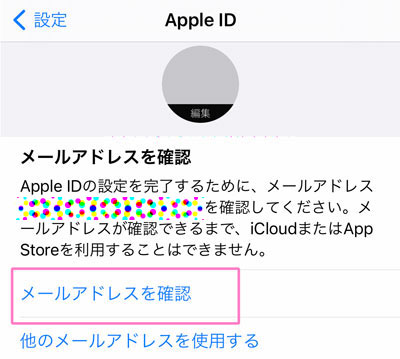
⑱メールアドレスを確認
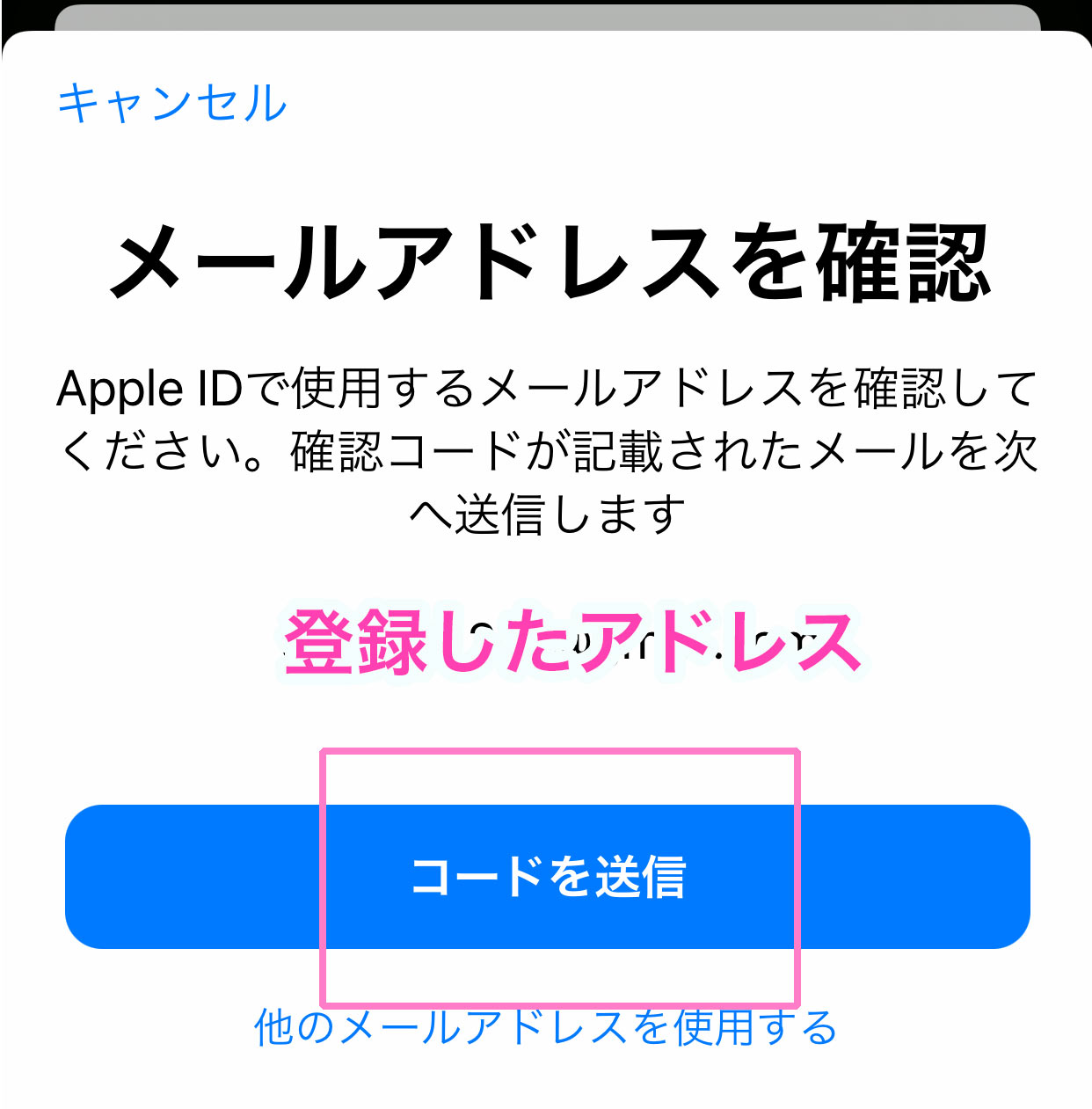
⑲登録したアドレスに6桁の数字が届きます。
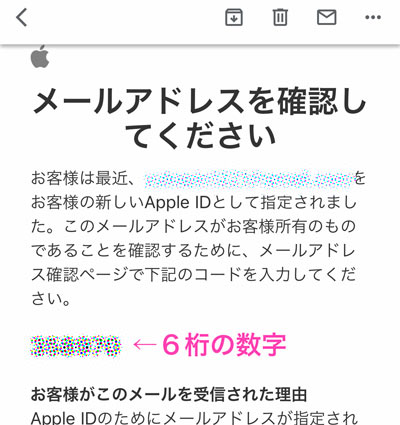
⑳入力
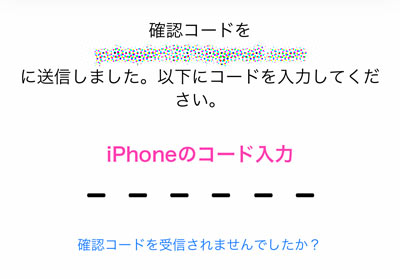
㉑統合(パスコード設定をされていない方は”結合しない”をタップ)
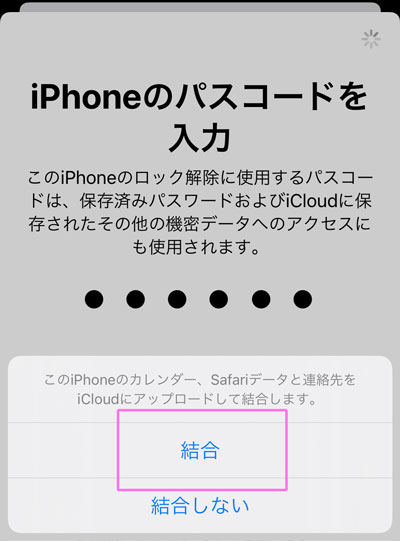
㉒新しいAppleID、作成完了。
3.新しいApple IDを韓国のIDにする
新しいIDを”韓国”のIDにします。
㉓App Storeを開きます。右上のアイコンをタップ
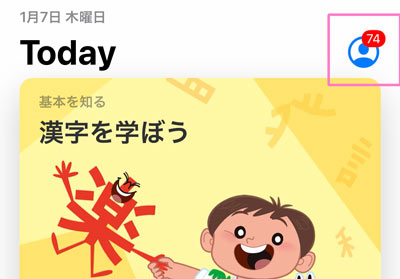
㉔アカウントの名前をタップ
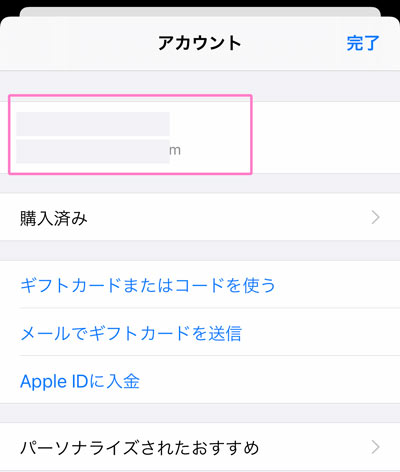
㉕iTuneStoreにサインイン
新しいAppleIDのパスワードを入力
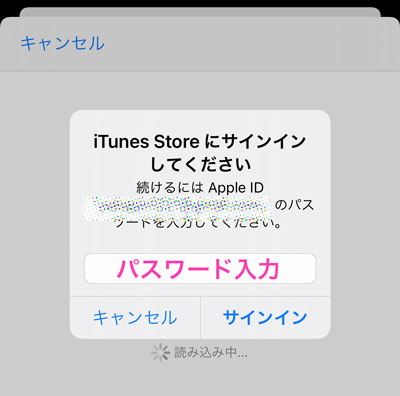
㉖『レビュー』をタップ
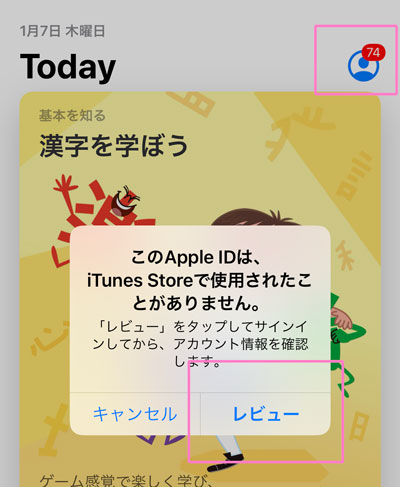
㉗国を変更します。『日本』をタップ
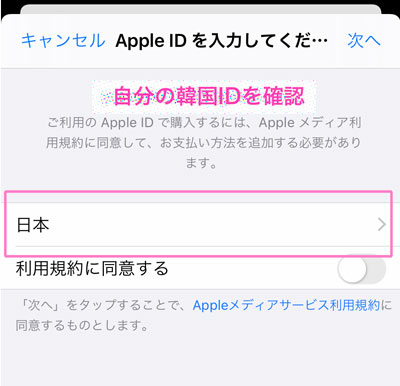
㉘国を『大韓民国』に設定
※”大韓民国”は国名一覧の、下の方にあります。
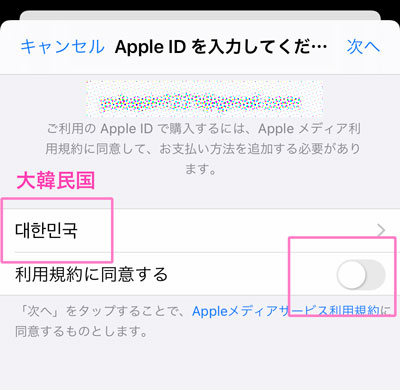
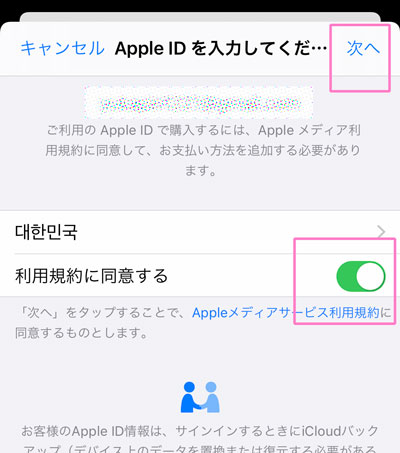
㉙支払いは『없이(なし)』にチェックを入れます。
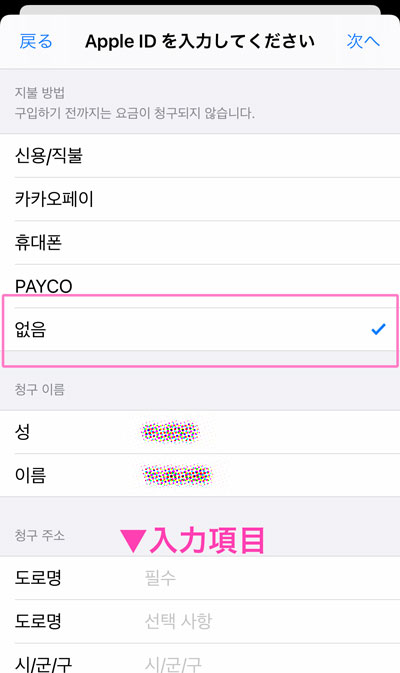
㉚名前(ローマ字)、他を入力。
▼以下を参考にしてください。
※数字”30”は番地のようなものです。
入力後『次へ』をタップ
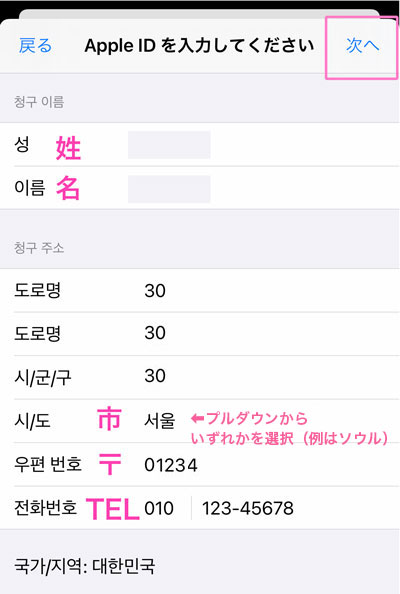
㉛AppleIDの確認『続ける』をタップ
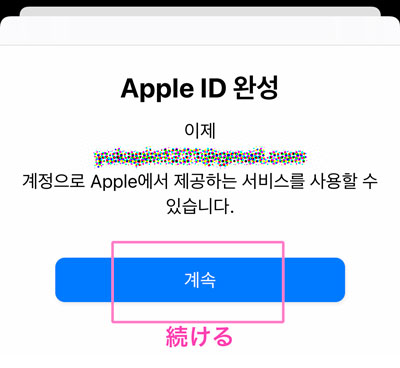
★韓国のID作成完了!!!!!!!(#^.^#)
▶このまま続ける場合はtvN、Mnet視聴ページに進みます。
★韓国アプリNAVER VIBEをインストール
アプリをインストールする方は、韓国IDのまま、アプリをインストールします。
㉜App storeをタップ
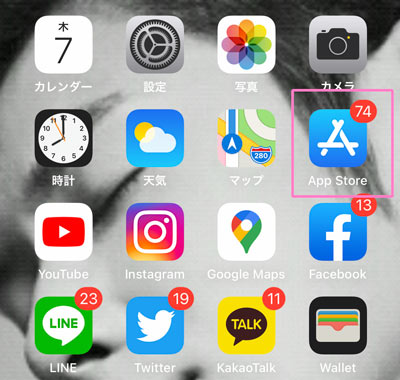
㉝画面の右上アイコンをタップ
(ハングルですが大丈夫です、絵柄でわかります。)
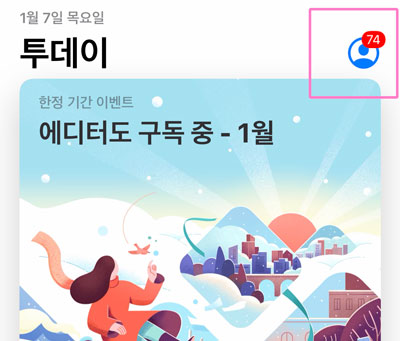
㉞検索窓にNAVER VIBE入力
『NAVER VIBE』をインストール。
▼
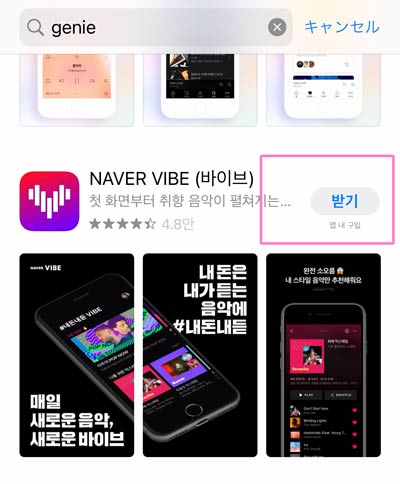
★アプリのインストールが完了しました。
④韓国IDにクレジットカードの登録をする
●genie、NAVER VIBEなど、韓国アプリでスミンするためのチケット購入用に、新しいApple IDにクレジットカードの登録をします。
(日本のApple IDに戻る前に登録をします。)※新しい韓国IDにクレジットカードの登録をしていない方は、ココからの説明を参考にしてください。
日本のIDをログアウトして、もう一度韓国のIDにログインしてから進めてください。
㉟設定を開きます。名前をタップ
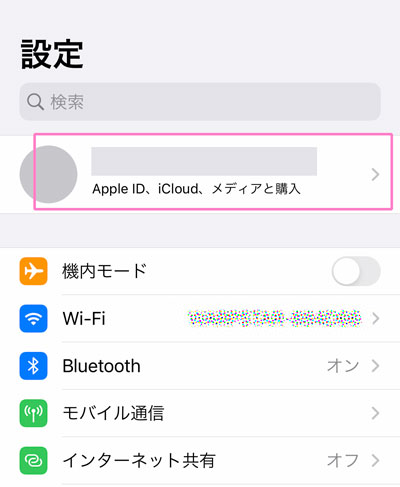
㊱『支払いと配送先』をタップ
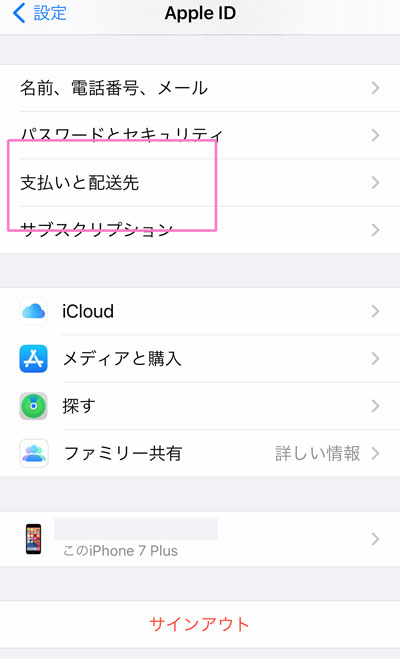
㊲クレジット情報を入力
入力後に右上の”다음(次)”をタップ
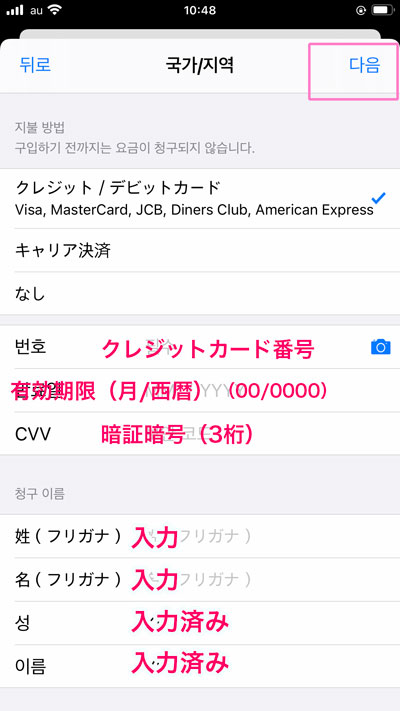
※カード(会社)によって登録が出来ない場合もあります。
㊳D 登録アドレスに”登録完了”メールが届きます。
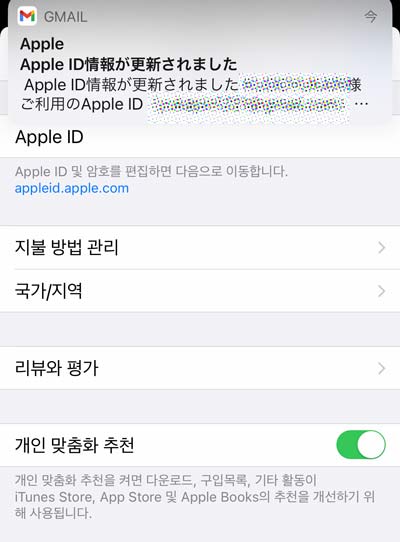
★クレジットカード登録完了
▼”支払いと配送” 項目にクレジットカード名が記載されています。
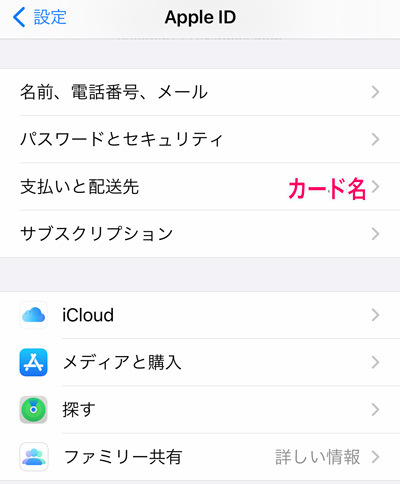
㊱のクレジットカード登録が説明画像の様にできない場合(カード入力の時点で、先程入力したソウルの住所が明記されている方)は、ここでのクレジットカード登録はしません。
次の『韓国VIBE』のインストールに進みます。
アプリをインストールして、チケット購入の決済時にクレジットカード情報の入力をします。
チケット購入
VIBEなどアプリのチケット購入は
韓国IDのまま購入します。
1ヶ月分のチケットを購入するので、RealityShowリリースの8/7前に購入でもいいですね。
▼購入方法を参考にしてください。
①ホーム右上 アイコンをタップ
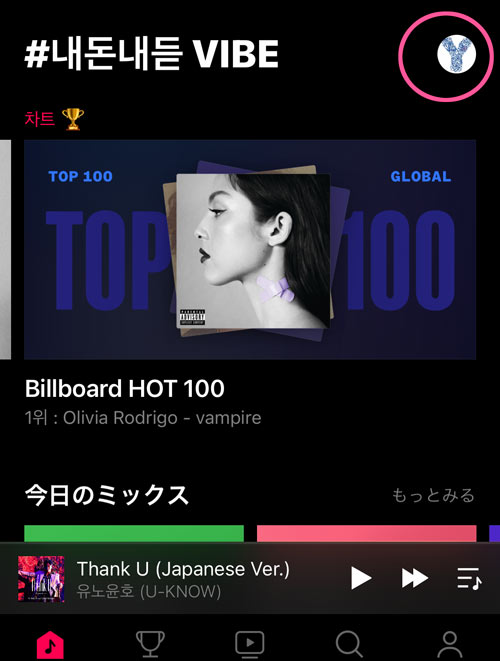
②歯車をタップ
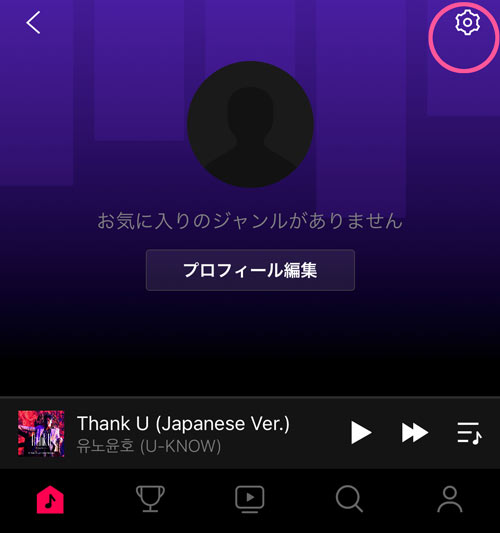
③チケット・購入をタップ
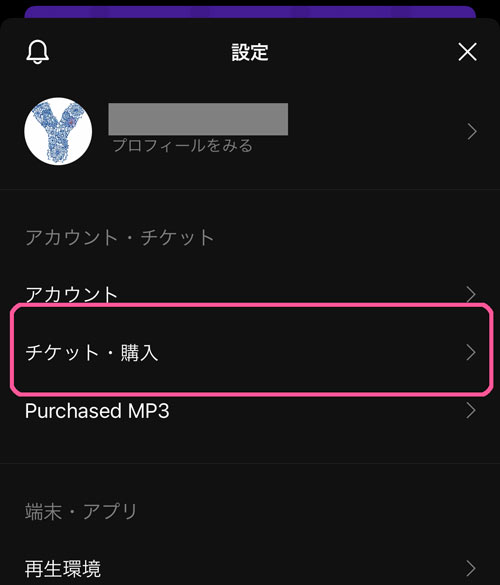
④チケットを購入
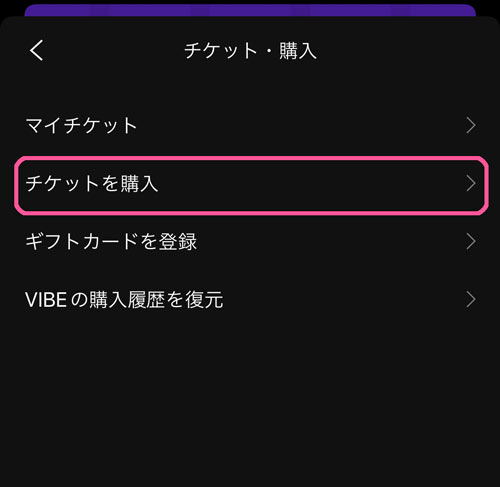
⑤1ヶ月分を選択➡購読(定期購入)をタップ
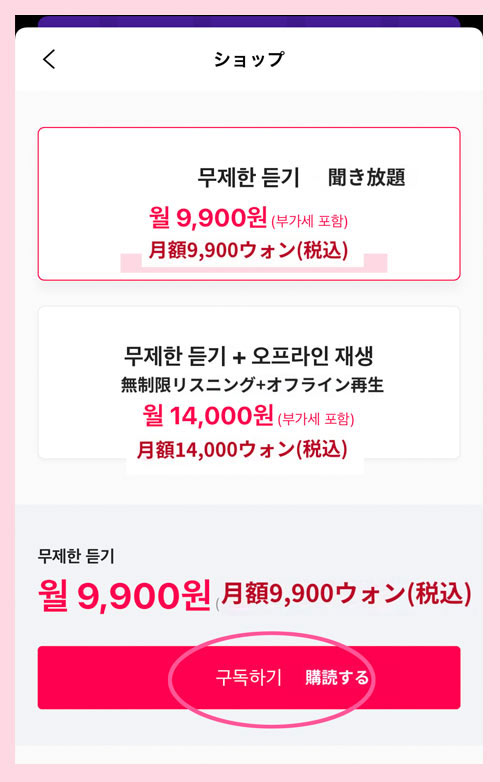
⑥初回の方は2ヶ月間 4500ウォン(¥492.57/月)20230.7/16レート
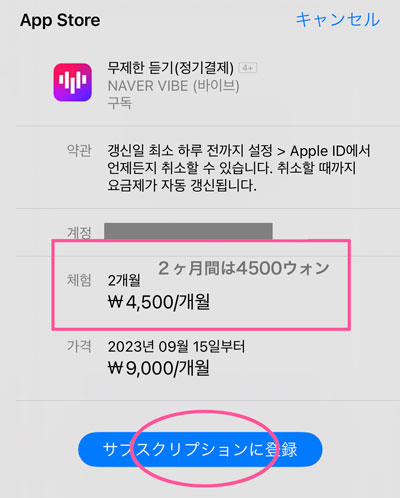
購入は登録したクレジットカードでの支払いになります。
5.韓国のIDをログアウト、日本のIDに戻す
日本に帰ります。。(#^.^#)
あと少しです!
㊴『設定』を開きます。
名前をタップ
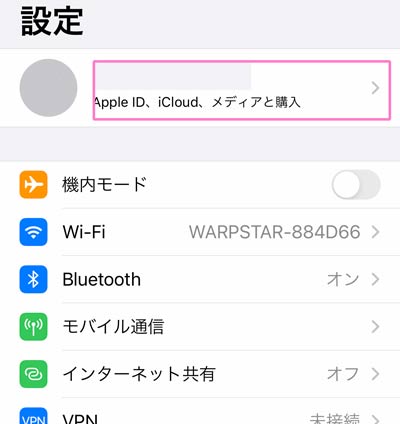
㊵『サインアウト』をタップ
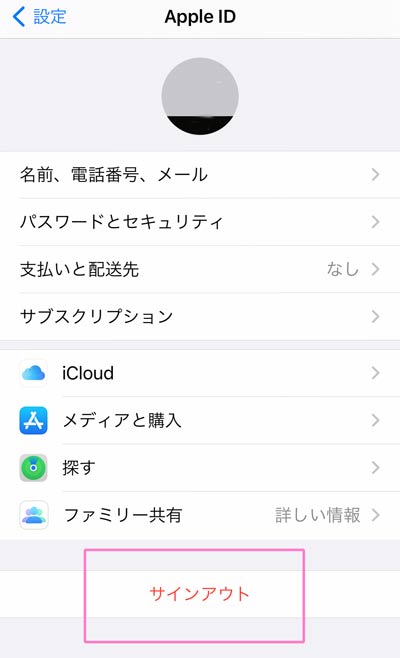
㊶データを残しますか?
サインアウトをタップ。
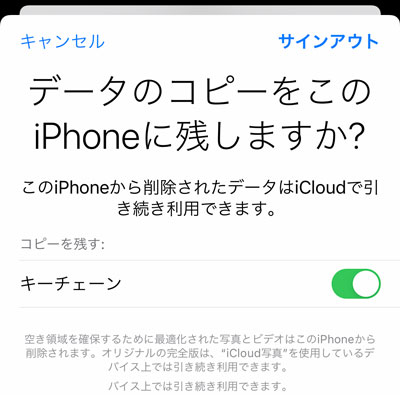
しばらく待ちます…
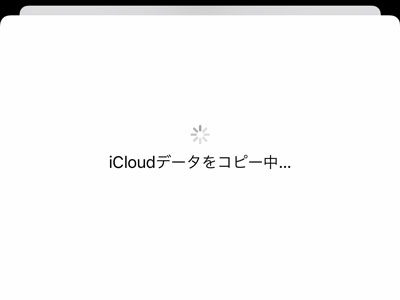
㊷お帰り♡日本(#^.^#)
★画面が変わります。サインインします。
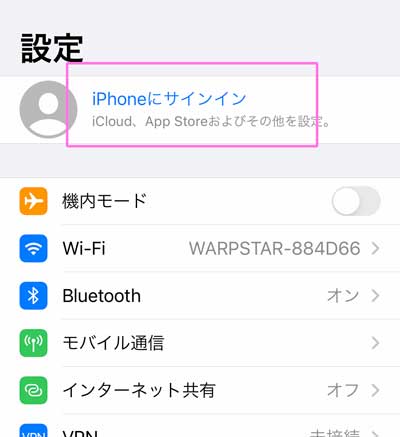
㊸iPhoneのパスコード入力(いつもの6文字です)
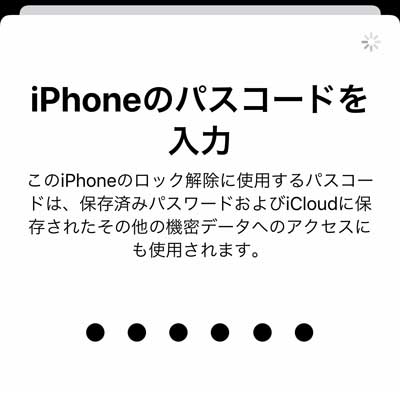
㊹結合
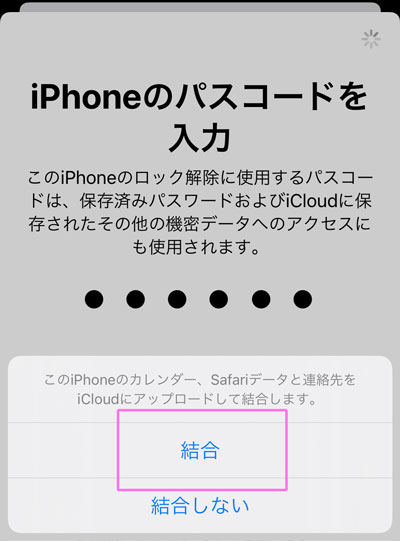
㊺いつものホーム画面に戻ります。
App Storeをタップ
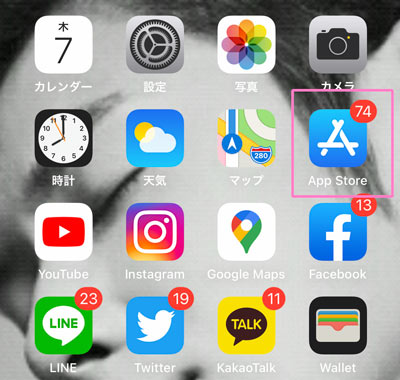
㊻ハングルなので日本語に戻します。
各入力をしてログインします。□をタップ
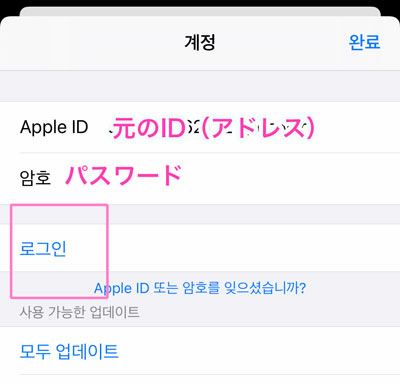
㊼ログイン後、日本語になっているか確認します。
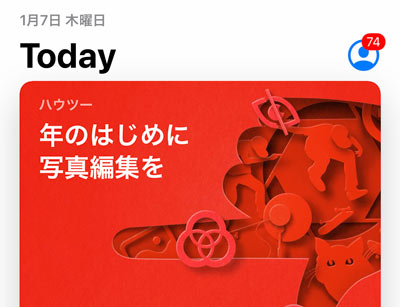
★元 IDに戻りました。
完了です。お疲れさまでした。
※日本に帰ってきたら再起動をおすすめします。
”Suica”など交通系カードは、再登録が必要になる場合があります。指紋認証、顔認証で簡単に登録が可能です。PayPalなどのアプリも確認して下さい。問題ないと思います。
★iPhoneを探す をON設定に戻します。
※スマホに関しての不具合などの対応はしていません。
あくまで自己責任、自己判断でお願いします。
新しい韓国Apple ID の作成方法 を説明しました。
Apple IDのログイン、ログアウトの手順がわかっていれば
韓国IDにログインして
韓国アプリ(登録した国)のダウンロードが出来ます。
ブログに来ていただいてありがとうございます。
▼ぽちっとぽちっとよろしくお願いいたします(*'ω'*)

![[LIVE] 2025 KBS Music Bank Global Festival in Japan](https://yukapin.com/wp-content/uploads/2025/12/G9Y-4V7bMAANsCa-150x150.jpg)